
da MICALITA WRITER BLOG SECOND LIFE
Ecco come creare un fiocco che vi possa servire, ad esempio, per i vostri vestiti.
Questo fiocco è composto da 5 pezzi. Li creeremo separatamente e poi procederemo all'unione.
Quarto e quinto pezzo sono uguali. Createne uno così:
Ora, se ai nastri sotto al fiocco volete dare un effetto flexi, andate nella sezione Features e impostate le seguenti opzioni:
Flessibile / Flexible: mettete la spunta
Morbidezza / Softness: 3.000
Sventolio / Wind: 2.000
Tensione / Tension: 2.000
Ora, per fare una copia dell'oggetto, tenete premuto shift e tracinate la freccia blu, verso l'alto.
Eccolo copiato! Modificate solo il nome in fiocco 5.
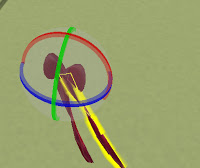
Adesso unite i pezzi a formare un fiocco (I due piccolini, pezzi 2 e 3, sono il nodo centrale, vanno messi a specchio al centro del pezzo 1 ). Per ruotare i pezzi nel verso giusto, tenete premuto CTRL e trascinando lecoordinate cambiate verso all'oggetto.
Quando sarete soddisfatti, in modalità Edit create un quadrato intorno al fiocco, andate su Tools nel menù in alto e scegliete LINK.
Ecco fatto il vostro fiocco!. Uscite da EDIT e cliccandoci sopra scegliete TAKE.